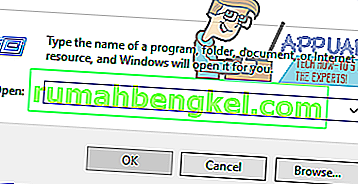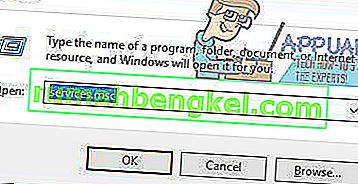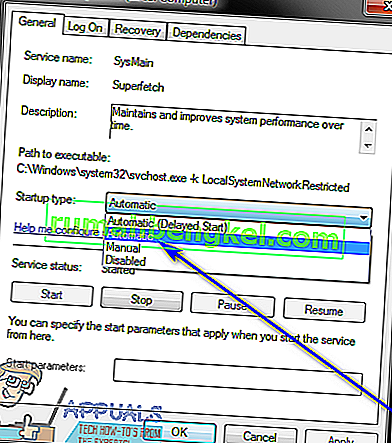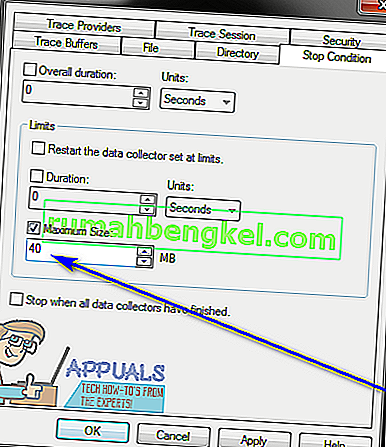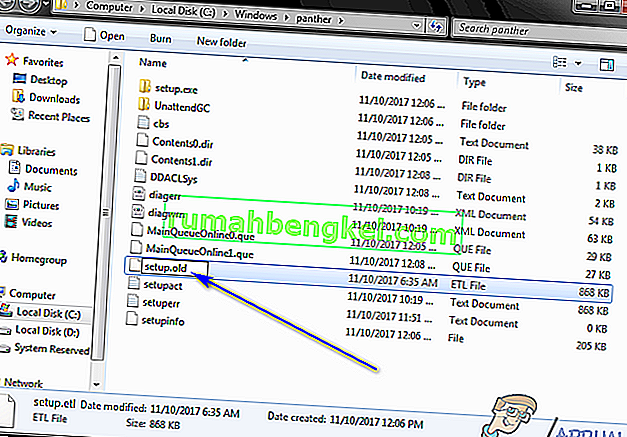קיימת בעיה במערכת ההפעלה Windows שבה משתמש מושפע, לאחר שימוש רגיל במחשב שלו למשך זמן קצר, מחליף את התצוגה שלו בתצוגה אפורה שאינה ניתנת לזיהוי. כאשר משתמשים שנפגעו מבעיה ספציפית זו פותחים את מציג האירועים של המחשב שלהם כדי לראות מה השתבש, הם רואים רישום אחד או יותר של הודעת השגיאה הבאה:
" מושב 'רישום ההקשר לליבה מעגלית' הופסק עקב השגיאה הבאה: 0xc0000188 "
ביצוע אפילו מעט מחקר על הודעת השגיאה הספציפית הזו של Viewer האירועים יביא לידי ביטוי את העובדה שהיא נחשבת להודעת שגיאה די נפוצה של Windows ואין מה לדאוג לה. עם זאת, זה הופך להיות מדאיג למדי כאשר הוא משולב עם תצוגת משתמש מושפעת ויוצאת ומוחלפת בבדיחה אפורה ובלתי ניתנת לזיהוי לחלוטין של תצוגה שהופכת את המחשב שלהם כמעט ללא שמיש. הודעת השגיאה הספציפית הזו והנושא הספציפי הזה יכולות להיגרם על ידי מגוון של דברים שונים, ובראשם מנהלי התצוגה של המשתמש המושפע אינם פועלים כראוי, גודל הקובץ המרבי של פעילויות המעקב אחר אירועי ההפעלה קטן מדי וההגדרה של המחשב המושפע . קובץ ETL מושחת.
אמנם הבעיה הספציפית הזו התגלתה לראשונה ב- Windows 7, אך היא יכולה להשפיע גם על גרסאות מערכת ההפעלה של Windows אשר פותחו ושוחררו לאחר Windows 7. למרבה המזל, עם זאת, הרבה מהמשתמש המושפע מבעיה זו יכול לעשות בכדי לנסות ולתקן אותה. . להלן פתרונות תשחץ: היעילים ביותר בכל הנוגע למאבק בנושא זה:
פתרון 1: ודא ששירות Superfetch מופעל ופועל
יתכן שאתה רואה המוני של " לוגר ההקשר של הליבה ההקשרית באתר הפגישה" נעצר עקב השגיאה הבאה: 0xc0000188 "הודעות שגיאה במציג האירועים של המחשב שלך מכיוון ששירות המכונה Superfetch מושבת משום מה או שאינו פועל בדרך שלך מַחשֵׁב. אם זו הסיבה שבגללה אתה נתקל בבעיה זו, כל שעליך לעשות על מנת להיפטר ממנה ולעולם לא לראות את הודעת השגיאה המכוערת הזו יותר לעולם הוא לוודא ששירות Superfetch אינו מופעל אלא שהוא פועל. כדי להשתמש בפתרון זה כדי לנסות ולפתור בעיה זו, עליך:
- לחץ על מקש לוגו Windows + R לפתיחת דו-שיח הפעלה .
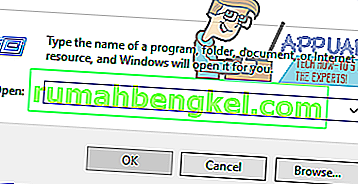
- שירותי סוג . MSC לתוך Run -שיח ולחץ על Enter .
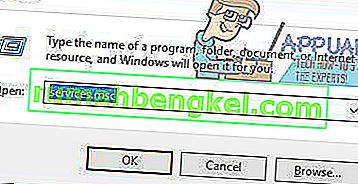
- בשנות ה שירותים מנהל, לגלול למטה ולאתר את ה"ה בא השירות, לחץ לחיצה ימנית על אותו ולחץ על מאפיינים .
- פתח את התפריט הנפתח מול שדה סוג ההפעלה: ולחץ על אוטומטי כדי לבחור בו.
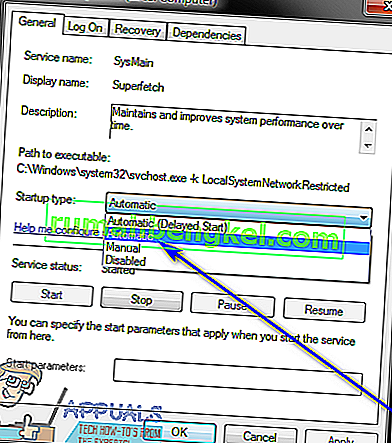
- אם השירות עדיין לא פעל, לחץ על התחל כדי להתחיל להפעיל אותו. אם השירות כבר פעל, פשוט דלג על שלב זה ועבר לשלב הבא.
- לחץ על החל ואז על אישור .
- סגור את מנהל השירותים והפעל מחדש את המחשב.
כאשר המחשב מאתחל, המשך להשתמש בו ובדוק אם הבעיה עדיין נמשכת או לא.
פתרון 2: הגדל את גודל הקובץ המקסימלי של פעילויות העקיבה של אירוע ההפעלה
כפי שצוין קודם לכן, די סיבה נפוצה נוספת משתמשי Windows לאבד התצוגה שלהם ויש להם " 'Context Kernel חוזר לוגר' מושב הופסק בשל השגיאה הבאה: 0xc0000188 " הודעות שגיאה שלהם מציג האירועים הוא בגודל של הפעלות Trace אירוע Startup לא להיות נאות. אם זה המקרה, פשוט הגדלת גודל הקובץ המרבי של פעילויות העקיבה של אירוע ההפעלה אמור לפתור את הבעיה עבורך. לשם כך עליך:
- פתח את תפריט התחל .
- חפש " cmd ".
- לחץ לחיצה ימנית על תוצאת החיפוש שכותרתה cmd ולחץ על הפעל כמנהל כדי להפעיל מופע מוגבה של שורת הפקודה שיש לה הרשאות ניהול.
- הקלד את הדברים הבאים בשורת הפקודה המוגבהת ולחץ על Enter :
פרפמון
- הצג הביצועי צריך עכשיו להופיע על המסך. בחלונית השמאלית של צג הביצועים , לחץ פעמיים על ערכות אוסף נתונים כדי להרחיב אותו.
- לחץ על הפעלת מעקב אחר אירועים תחת סטים לאיסוף נתונים .
- בחלונית הימנית של צג הביצועים , אתר את ערך ReadyBoot ולחץ עליו פעמיים.
- נווט לכרטיסיה עצור תנאי והחלף את כל מה שנמצא בשדה גודל מקסימלי עם 40 .
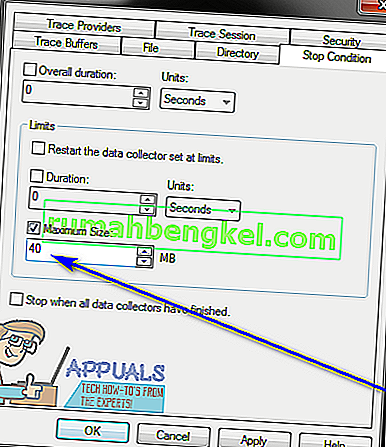
- לחץ על Apply ולאחר מכן על OK , לסגור את צג ביצועי , קרוב מוגבה שורת הפקודה ו מחדש את המחשב.
בדוק אם הבעיה נפתרה כאשר המחשב שלך מאתחל.
פתרון 3: גרום למחשב שלך להחליף את קובץ SETUP.ETL בעותק חדש
אם אף אחד מהפתרונות המפורטים ומתוארים לעיל לא עבד בשבילך, אתה עדיין יכול לנסות מרי ברד - מכריח את המחשב שלך להחליף את הקובץ SETUP.ETL בעותק חדש. קובץ SETUP.ETL פגום יכול להיות, במקרים רבים, גם במקרה של בעיה זו, כך שגורם למחשב שלך להחליף את קובץ ה- SETUP.ETL הנוכחי בקובץ חדש, עליו לדאוג לכל נזק או נזק אחר שייגרם לקובץ הישן. כדי לגרום למחשב שלך להחליף את קובץ ה- SETUP.ETL הנוכחי בקובץ חדש, עליך:
- לחץ על מקש לוגו Windows + R לפתיחת דו-שיח הפעלה .
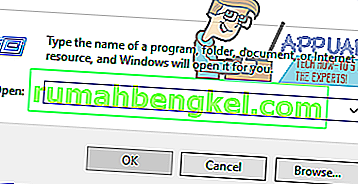
- הקלד את הדברים הבאים בתיבת הדו-שיח הפעלה ולחץ על Enter :
% windir% \ פנתר
- במקרה של סייר Windows שצץ על המסך שלך, אתר קובץ עם הכותרת התקנה. etl , לחץ עליו לחיצה ימנית ולחץ על שנה שם .
- שנה את שם הקובץ להגדרה. ישן ולחץ על Enter כדי לאשר את הפעולה.
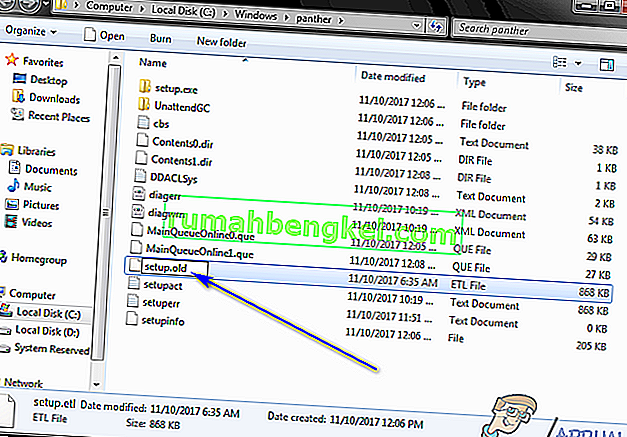
- אם נשאל אם אתה בטוח לגבי שינוי סיומת הקובץ, אשר את השינוי.
- הפעל מחדש את המחשב. כאשר המחשב יאתחל, הוא ייצור אוטומטית הגדרה חדשה . קובץ ETL , תוך התעלמות מוחלטת מהקובץ הישן ששמעת. לאחר שהדבר נעשה, בדוק אם פתרון זה הצליח לפתור בעיה זו עבורך.